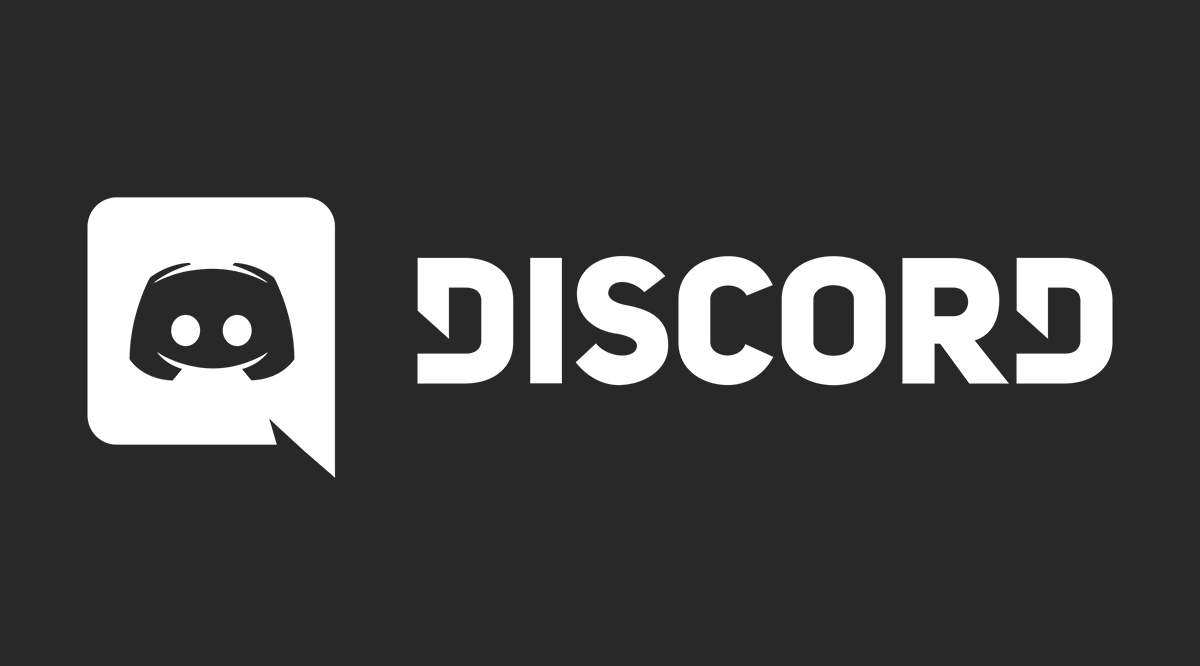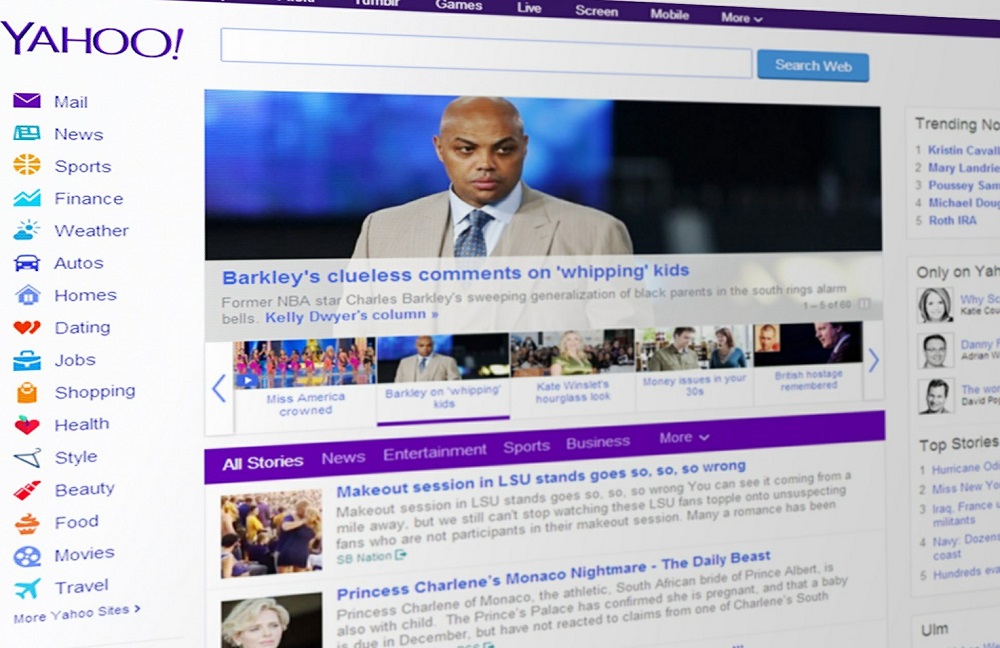Windows 10'da, Ayarlar uygulamasında birçok önemli seçenek ve özellik bulunur. Ayarlar uygulamasını Başlat Menüsünden kolayca başlatabilirsiniz, ancak Ayarlar uygulamasındaki belirli bir sayfaya doğrudan bağlanmanın bir yolu da vardır. Bu, doğrudan en sık kullandığınız sayfaya açılan özel bir Ayarlar kısayolu oluşturmanıza olanak tanır.
Örneğin, video yakalama ve ekran görüntüleri için ekran çözünürlüğünü ve ölçekleme ayarlarını sık sık değiştirmem gerekiyor. Ayarlar uygulamasını açmanız gerekmek yerine, üzerine tıklayın. sistem, ve sonra nihayet Görüntülemek her seferinde, beni doğrudan Görüntüleme sayfasına götürecek özel bir Ayarlar kısayolu oluşturabilirim.
sayesinde bu mümkün ms ayarları emretmek. Bu komutu belirli bir Ayarlar sayfası için istenen tek tip kaynak tanımlayıcısı (URI) ile eşleştirirseniz, doğrudan o sayfaya atlamak için Çalıştır komutunu kullanabilirsiniz. Klavye kısayoluyla Çalıştır komutunu açmanız yeterlidir. Windows Tuşu-R ve yazın ms ayarları:[Ayarlar sayfası URI'si].

Ayarlar URI'lerinin listesi bu makalenin altında görüntülenir, ancak örneğin, ms ayarları:görüntüleme Ayarlar uygulamasında Görüntüle sayfasını başlatır.

Windows 10'da Özel Ayarlar Kısayolu Oluşturun
Özel Ayarlar kısayolunuzu oluşturmak için, bu sayfanın altındaki listeden bağlantı vermek istediğiniz Ayarlar sayfasının URI'sini bulun. Görüntü Ayarları örneğimizi kullanmaya devam edeceğiz. Masaüstünüze sağ tıklayın ve seçin Yeni > Kısayol.

İçinde Kısayol oluştur beliren pencerede ms-settings komutunu, ardından iki nokta üst üste ve istediğiniz Ayarlar URI'sini girin. Örneğimizde, yazacağız ms ayarları:görüntüleme. Tıklamak Sonraki işiniz bittiğinde.

Kısayolunuza bir ad verin - kullanacağız Görüntü ayarları - ve ardından tıklayın Bitiş.

Artık masaüstünüzde yeni bir Ayarlar kısayol simgesi göreceksiniz. Çift tıklayın, Ayarlar uygulamasını açacak ve sizi doğrudan belirlediğiniz sayfaya götürecektir. Daha sonra, Ayarlar uygulamasını başlatmak ve çeşitli menülerinde gezinmek yerine gelecekte bu kısayolu kullanabilirsiniz.

Windows 10 Ayarları Tekdüzen Kaynak Tanımlayıcıları
sistem
Görüntülemek: Görüntüle
Ses: ses
Bildirimler ve Eylemler: bildirimler
Odak Yardımı: sessiz saatler
Güç ve Uyku: güç uykusu
Depolamak: depolama duygusu
Tablet Modu: tablet modu
Çoklu görev: çoklu görev
Bu bilgisayara yansıtma: proje
Paylaşılan Deneyimler: çapraz cihaz
Hakkında: hakkında
Cihazlar
Bluetooth ve Diğer Cihazlar: Bluetooth
Yazıcılar ve Tarayıcılar: yazıcılar
Fare: fare dokunmatik yüzey
Dokunmatik yüzey: cihazlar-dokunmatik yüzey
Yazıyor: yazıyor
Kalem ve Windows Mürekkebi: dolma kalem
Otomatik oynatma: otomatik oynatma
USB: USB
Telefon
Telefonunuz: mobil cihazlar
Ağ ve İnternet
Durum: ağ durumu
Hücresel ve SIM: ağ-hücresel
Wifi: ağ-wifi
Ethernet: ağ-ethernet
Çevirmek: ağ çevirmeli
VPN: ağ-vpn
Uçak modu: ağ-uçak modu
Mobil Bağlantı Noktası: ağ-mobilehotspot
Veri kullanımı: Veri kullanımı
vekil: ağ proxy'si
Kişiselleştirme
Arka plan: kişiselleştirme-arka plan
Renkler: renkler
Kilit Ekranı: kilit ekranı
Temalar: temalar
Yazı Tipleri: yazı tipleri
Başlangıç: kişiselleştirme-başlangıç
Görev çubuğu: görev çubuğu
Uygulamalar
Uygulamalar ve Özellikler: uygulamalar özellikleri
Varsayılan Uygulamalar: varsayılan uygulamalar
Çevrimdışı Haritalar: haritalar
Web Siteleri için Uygulamalar: web siteleri için uygulamalar
Video Oynatma: video oynatma
Başlamak: başlangıç uygulamaları
Hesaplar
Bilgileriniz: senin bilgin
E-posta ve Uygulama Hesapları: e-posta ve hesaplar
Oturum Açma Seçenekleri: imza seçenekleri
İşe veya Okula Erişim: iş yeri
Aile ve Diğer İnsanlar: diğer kullanıcılar
Ayarlarınızı Eşitleyin: senkronizasyon
Zaman ve Dil
Tarih ve Saat: tarih ve saat
Bölge ve Dil: bölge dili
Konuşma: konuşma
oyun
Oyun Çubuğu: oyun-oyun çubuğu
Oyun DVR'ı: oyun-gamedvr
yayın: oyun yayını
Oyun modu: oyun-oyun modu
TruePlay: oyun-trueplay
Xbox Ağı: oyun-xboxnetworking
Erişim kolaylığı
Görüntülemek: erişim kolaylığı ekranı
Büyüteç: erişim kolaylığı-büyüteç
Yüksek kontrast: erişim kolaylığı-yüksek kontrast
Dış ses: erişim kolaylığı-anlatıcı
Ses: erişim kolaylığı-ses
Altyazılar: erişim kolaylığı-kapalı altyazı
Konuşma: erişim kolaylığı-konuşma tanıma
Tuş takımı: kolay erişim-klavye
Fare: kolay erişim-fare
Göz Kontrolü: erişim kolaylığı-göz kontrolü
Cortana
Cortana'yla konuşun: cortana dili
İzinler ve Geçmiş: cortana-izinleri
Cihazlarımda Cortana: cortana-bildirimler
Daha fazla detay: cortana-moredetails
Mahremiyet
Genel: mahremiyet
Konuşma, Mürekkep Oluşturma ve Yazma: gizlilik-konuşma yazma
Teşhis ve Geri Bildirim: gizlilik geri bildirimi
Etkinlik Geçmişi: gizlilik-etkinlik geçmişi
Konum: gizlilik-konum
Kamera: gizlilik-web kamerası
Mikrofon: gizlilik mikrofonu
Bildirimler: gizlilik bildirimleri
Hesap bilgisi: gizlilik-hesap bilgisi
Kişiler: gizlilik-kişiler
Takvim: gizlilik takvimi
Arama geçmişi: gizlilik-çağrı geçmişi
E-posta: gizlilik-e-posta
Görevler: gizlilik görevleri
Mesajlaşma: gizlilik-mesajlaşma
Radyolar: gizlilik radyoları
Diğer cihazlar: gizlilik-özel cihazlar
Arka Plan Uygulamaları: gizlilik-arka plan uygulamaları
Uygulama Teşhisi: gizlilik uygulaması teşhisi
Otomatik Dosya İndirmeleri: gizlilik-otomatik dosya indirmeleri
Belgeler: gizlilik belgeleri
Resimler: gizlilik resimleri
Videolar: gizlilik videoları
Dosya sistemi: gizlilik-geniş dosya sistemi erişimi
Güncelleme ve Güvenlik
Windows güncelleme: Windows güncelleme
Windows Update - Güncellemeleri Kontrol Edin: windows güncelleme eylemi
Windows Güncelleme - Güncelleme Geçmişi: windows update-geçmişi
Windows Update – Yeniden Başlatma Seçenekleri: windowsupdate-restarttoptions
Windows Güncelleme - Gelişmiş Seçenekler: windows update-seçenekleri
Windows Güvenliği: windowsdefender
Destek olmak: destek olmak
Sorun giderme: sorun giderme
Kurtarma: kurtarma
Aktivasyon: aktivasyon
Cihazımı Bul: cihazımı bul
Geliştiriciler için: geliştiriciler
Windows Insider Programı: pencereci